

Lancez la maintenance manuelle en cas de problèmes de qualité.
Effectuez une partie ou l'ensemble des tâches répertoriées sur le panneau de commande.
Vous pouvez imprimer une mire de classification des buses afin d'optimiser le fonctionnement des buses.
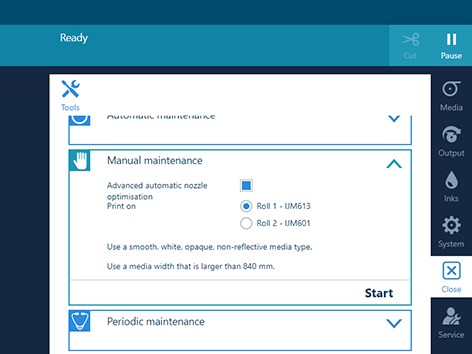
Si vous rencontrez des problèmes de qualité d'impression, nous vous recommandons de vérifier le paramètre [Optimisation automatique avancée des buses]. Une fois que vous avez nettoyé la plaque matricielle et les têtes d'impression, vous devez réactiver les buses débouchées (si vous ne cochez pas cette option, les buses conserveront le statut « ne pas utiliser »).
La mire de classification des buses peut uniquement être imprimée sur un support faisant partie de l'une des catégories suivantes :
Papier lourd > 200 gsm (papier bond de 54 lb)
Papier de 120 à 200 gsm (papier bond de 32 à 54 lb)
Film
Vinyle auto-adhésif polymère et coulé
Film épais > 200 um (0,0079 pouce)
Il n'est pas possible d'appliquer ces procédures aux autres catégories de support.
Lorsqu'aucun rouleau n'est chargé sous l'une des catégories susmentionnées, aucun rouleau n'est indiqué pour l'optimisation automatique des buses.
Utilisez une largeur de support aussi grande que possible et supérieure à 840 mm (33 pouces) afin d'obtenir les meilleurs résultats d'optimisation.
La procédure [Optimisation automatique avancée des buses] dure environ 45 minutes. L'imprimante imprime deux mires et optimise la qualité d'impression.
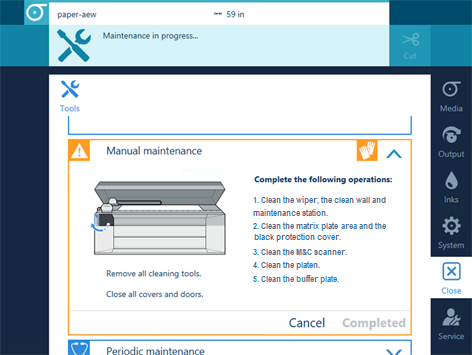
Avant d'ouvrir le capot supérieur et de commencer le nettoyage, attendez que le bouton [Terminé] devienne noir et que le chariot de têtes d'impression se trouve en position de maintenance.